Ngày khác pavloco đã chỉ cho chúng tôi cách tích hợp tốt hơn Dropbox vào Xfce, và mặc dù tôi không alguien cuồng tín sau đó "nubes'(đặc biệt là cho kết nối internet của tôi ...), Tôi nhớ rằng tôi đã kiếm được một số 50GB en Hộp.com để sử dụng một Android-LG 🙂 Tôi bắt đầu điều tra một chút về cách tích hợp tốt hơn Box trên Linux, và bây giờ tôi đến để dạy cho những ai quan tâm.
Tôi phải làm rõ trước, rằng chúng tôi sẽ không thể cạnh tranh với tích hợp mạnh mẽ điều đó đã Dropbox trên Linux, vì trong trường hợp của Dropbox là một khách hàng địa phương (hay daemon, tôi không chắc), nhưng đối với Hộp chúng tôi sẽ sử dụng một số thủ thuật cho phép chúng tôi sử dụng chức năng cơ bảnNhư tải lên / tải xuống và xem lại tệp chỉ sử dụng cá nhân.
OK chúng ta hãy bắt đầu. Điều đầu tiên chúng tôi cần, trong cài đặt gói davfs2 trong bản phân phối của chúng tôi, vì nó là phần cơ bản của tất cả mọi thứ.
En Debian chúng tôi sẽ chạy cái nàylà gốc, tất nhiên):
apt-get install davfs2
đến Arch sẽ:
pacman -S davfs2
En Fedora...
yum install davfs2
Trong số những người khác ... Điều tiếp theo cần làm, sẽ là tạo thư mục chúng ta sẽ đi đâu tài khoản của chúng tôi, để truy cập nó. Ví dụ: tôi đã tạo một trong nhà của tôi, gọi là "Hộp”(không có dấu ngoặc kép). Bây giờ chúng ta phải chỉnh sửa tệp / etc / fstab, thêm dòng sau:
https://www.box.com/dav /home/usuario/Box davfs rw,user,noauto 0 0
Thay đổi "người sử dụng"bởi tên người dùng của bạnhoặc toàn bộ tuyến đường nếu họ đã tạo thư mục ở nơi khác. Dòng này chỉ cho hệ thống biết rằng riding hệ thống DAV de Hộp.com trong thư mục chúng tôi muốn, và đưa nó sự cho phép cho bất kỳ người dùng nào của mở nó raVà Đọc và ghi tệp trong đó
Tuy nhiên, nó sẽ không thể gắn được nếu chúng ta không cho Tên người dùng và mật khẩu Box của chúng tôi 😛 Vì vậy, trong Trang Chủ chúng tôi sẽ tạo ra một cá chép gọi .davfs2 (anh ta "." là được ẩn), sẽ chứa các cài đặt. Sau đó bạn phải sao chép Tập tài liệu "davfs2.conf"Y"bí mật"ở trong / etc / davfs2 /, Và đặt chúng vào thư mục mà chúng tôi vừa tạo.
Chúng ta có thể thực hiện việc này một cách nhanh chóng bằng các lệnh sau:
mkdir ~/.davfs2/
sudo cp /etc/davfs2/davfs2.conf /home/usuario/.davfs2/
sudo cp /etc/davfs2/secrets /home/usuario/.davfs2/
sudo chown -R usuario /home/usuario/.davfs2/ ## Cambien "usuario" por su nombre de usuario
Chúng tôi tiến hành mở ra cả hai tệp với trình soạn thảo văn bản yêu thích của chúng tôi. Trong "davfs2.conf»Chúng tôi tìm kiếm dòng«#use_locks 1»Và chúng tôi bỏ ghi chú nó (chúng tôi rút lại #), và chúng tôi đảm bảo số bên cạnh là «0«. Đó là, nó sẽ giống như thế này:
use_locks 0
Bây giờ chúng tôi sẽ chỉnh sửa tập tin "bí mật«, Và chúng tôi sẽ thêm dòng sau vào cuối:
https://dav.box.com/dav user@email.com password
Chắc chắn, hãy nhập email và mật khẩu của bạn 😛 Nó sẽ chỉ để kiểm tra xem nó đã được gắn kết chưa, vì vậy chúng tôi sẽ mở một thiết bị đầu cuối và viết vào đó:
mount /ruta/a/la/carpeta/
Nếu nó không có vấn đề gì, thì chúng tôi sẽ sẵn sàng 🙂 Để kiểm tra nó, bạn có thể sao chép một tệp nhẹ (1MB hoặc ít hơn?) vào thư mục mà họ đã gắn Box.
Trong trường hợp họ xuất hiện lỗi, chúng tôi sẽ giải quyết chúng theo cách tương ứng:
- /sbin/mount.davfs: chương trình không phải là root setuid. Điều này được giải quyết bằng lệnh:
sudo chmod u+s /sbin/mount.davfs - /sbin/mount.davfs: người dùng phải là thành viên của nhóm davfs2. Nó được khắc phục bằng cách thêm người dùng của chúng tôi vào nhóm davfs2, chúng tôi thực thi:
sudo gpasswd -a usuario davfs2, trong đó "người dùng" là tên người dùng của bạn. - /sbin/mount.davfs: / là thư mục chính của kernoops người dùng. Nó được sắp xếp như thế này:
sudo echo "ignore_home kernoops" >> /etc/davfs2/davfs2.conf
Đó là những sai lầm có thể xảy ra. Nếu nó cung cấp cho bạn bất kỳ lỗi nào khác, đừng quên để lại trong phần bình luận 🙂
Hành động tùy chỉnh cho Thunar
Lợi dụng rằng tôi đã ở trong Xfce, tôi chợt kiểm tra xem với lệnh tùy chỉnh có thể tải bất kỳ thư mục nào lên Hộp từ thunar. Và có những gì hoạt động. Tuy nhiên không hiển thị một thanh tiến trình để biết còn thiếu bao nhiêu, nếu nó tạo ra thông báo để thông báo rằng bạn đã tải lên các tệp được chọn.
Để sử dụng nó, chúng tôi sẽ mở thunar, và chúng tôi sẽ đi đến Chỉnh sửa> Định cấu hình các hành động tùy chỉnh. Chúng tôi nhấp vào Thêm (biểu tượng +) và điền vào các khoảng trống theo cách này:
Lông mi "Cơ bản":
Tên: Tải (các) tệp lên Box
Mô tả: Tải các tệp đã chọn lên Box.com
Lệnh: thông báo-gửi "Đang tải lên Box" "Đang tải% F lên tài khoản Box của bạn ..." && cp -r% F ~ / Box / && notification-send "Xong" "Các tệp đã được tải lên tài khoản của bạn bởi Cái hộp "

Lông mi "Điều kiện ngoại hình«: Đánh dấu vào tất cả các ô.
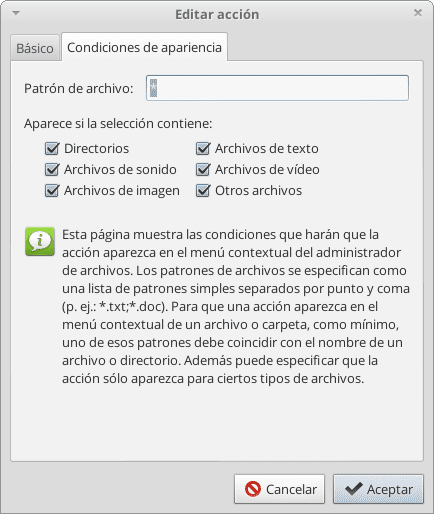
Chúng tôi lưu và thế là xong, chúng tôi có thể nhanh chóng tải tệp lên Box 🙂
Đồng bộ hóa các thư mục theo cách thủ công
Đây là điều chúng ta có thể làm với lệnh rsync, tuy nhiên, một số người trong chúng ta thích làm điều này từ giao diện thoải mái, vì vậy chúng tôi sẽ cài đặt Trạng thái hòa âm, One giao diện người dùng cho rsync.
Nó sẽ là một vấn đề của cài đặt các kiện hàng đồng thanh y thống nhất-gtk. Trong Debian nó sẽ như thế này:
apt-get install unison unison-gtk
Sau đó, chúng tôi tiến hành tìm kiếm nó trong menu (Danh mục Phụ kiện) và mở nó. Một cửa sổ sẽ bật lên để định cấu hình «hồ sơ cá nhân". Trạng thái hòa âm Hoa Kỳ Hồ sơ cho mỗi cá chép bạn muốn gì đồng bộ hóa.
Vì vậy, chúng tôi sẽ tạo một cái. Trong "Tên hồ sơ"Y"Mô tả»Chúng tôi có thể đặt bất cứ thứ gì chúng tôi muốn. Về kiểu đồng bộ hóa, chúng tôi sẽ để nó trong «Địa phương«. Sau đó đến lượt chúng ta chọn cả hai thư mục, một trong những Hộp và cái mà chúng tôi sẽ đồng bộ hóa.
Khi bạn đã sẵn sàng, chỉ cần chúng tôi mở hồ sơ y Trạng thái hòa âm sẽ so sánh hai thư mục. Sau đó, chúng ta chỉ cần nhấp vào «Go»Và sẽ bắt đầu đồng bộ hóa.
Ghi: Đúng chúng tôi xóa một cái gì đó trong một thư mục, theo mặc định Trạng thái hòa âm bạn sẽ muốn xóa nó trên mặt khác. Để thay đổi nó, chúng tôi chỉ làm bấm vào tệp và sau đó chúng tôi nhấn «Phải sang trái"Hoặc là"Trái sang phải»Tùy thuộc vào nơi tập tin gốc.
Trong khi nó có thể thực hiện tự động đồng bộ hóa với Trạng thái hòa âm o RSync, hơi khó để đạt được kết quả tối ưu dành cho tất cả mọi người.
Đó là nó. Chúng là các tùy chọn hơi hạn chế, nhưng nếu chúng ta muốn thứ gì đó tốt hơn, chúng ta sẽ phải trực tiếp sử dụng Box API, vì không có ứng dụng khách gốc nào cho Linux (và nếu có, nó sẽ được trả tiền, giống như ứng dụng dành cho Mac và Windows).
Bạn nghĩ sao? Bạn có sử dụng bất kỳ đám mây nào khác như Dropbox, Wuala, SpiderOak, v.v.? Bạn cóHọ không thích nhiều mây? Ý kiến 🙂
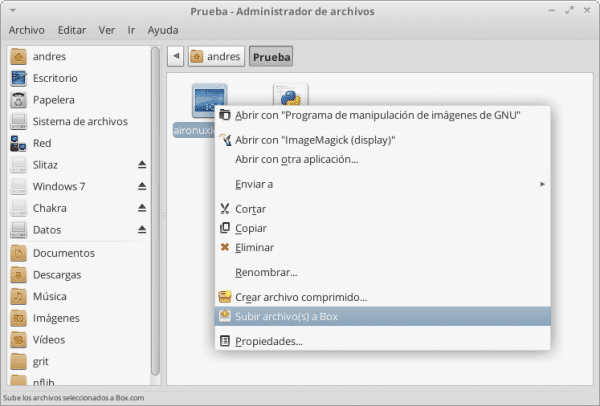

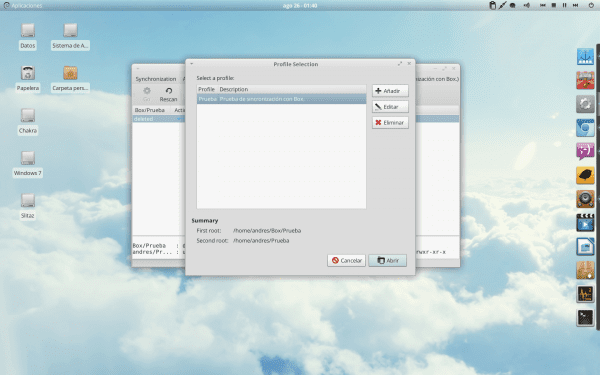
Mọi đóng góp của bạn luôn xuất sắc. Cảm ơn bạn rất nhiều vì đã chia sẻ và tôi tham gia phản biện trên bàn làm việc của bạn, có vẻ rất ổn
Cảm ơn bạn cũng đã đọc 😉 Tôi có một hoặc hai bài báo đã lên kế hoạch, tôi sẽ cố gắng xuất bản chúng sớm.
Đây thực sự là một đầu vào .. Tôi chỉ làm phần "cơ bản" và việc chia sẻ tệp là rất tốt .. Cảm ơn rất nhiều vì đã chia sẻ!
Bạn được chào đón 🙂 Hãy tin tôi rằng nếu tôi biết cách sử dụng API, tôi sẽ cố gắng làm điều gì đó tốt hơn ...
Bây giờ tuyệt vời để bắt đầu sử dụng nó ... Tôi chỉ hy vọng rằng tùy chỉnh Dolphin sẽ xuất hiện trong KDE (Tôi không biết liệu nó có cần thiết không ... khi tôi nghỉ việc, tôi sẽ thử nó uu
Bàn của bạn rất đẹp nice
Cảm ơn 😉
Này, bài báo trên Dropbox do tôi thực hiện 🙁 hahaha
Bài viết hay Tôi tự hỏi liệu tôi có thể cài đặt nó không mặc dù đã cài đặt Dropbox.
Giáo sư! Lời xin lỗi của tôi ... là vì elav đã / đang rất gắn bó với Xfce nên tôi đã bối rối. Tôi sẽ thay đổi nó trong thời gian ngắn.
Hahaha không sao, đừng lo lắng. Xuất sắc bài viết của bạn.
Xong, và có, bạn có thể có Dropbox và Box cùng lúc 😉
đóng góp tuyệt vời cho những người trong chúng ta, những người yêu thích xfce !!!!
Xin chào, hướng dẫn tuyệt vời.
Không biết bạn có thể giúp mình với, mọi thứ hoạt động hoàn hảo chỉ khác là nó không tự động mount mà phải làm thủ công.
Có vẻ như nó không đọc tên người dùng và mật khẩu và vì khi tôi gắn nó "bằng tay" nó sẽ yêu cầu chúng và nó được lắp ráp hoàn hảo.
Cảm ơn bạn rất nhiều và lời chào.
Xin chào, điều tương tự cũng xảy ra với tôi.
Bạn có thể sửa chữa nó?
Cảm ơn bạn.
Đóng góp tuyệt vời Tôi đang tìm cách để có thể thực hiện kiểu tích hợp này, nhưng tôi gặp lỗi sau /sbin/mount.davfs:/home/matias/.davfs2/davfs2.conf:24: tùy chọn hệ thống trong cấu hình người dùng tệp mà nó không cho phép tôi gắn kết thư mục
Liên quan
Tôi đã làm mọi thứ như hiện tại nhưng sử dụng:
mount / home / my-user / Box /
Nó cung cấp cho tôi những điều sau:
/sbin/mount.davfs: Không thể gắn kết.
302 Tìm thấy
Nó được sửa chữa như thế nào?
nó cho tôi cùng một lỗi
/sbin/mount.davfs: Không thể gắn kết.
302 Tìm thấy
điều tương tự đối với tôi
/sbin/mount.davfs: Không thể gắn kết.
302 Tìm thấy
Nó ném cho tôi cùng một lỗi:
/sbin/mount.davfs: Không thể gắn kết.
302 Tìm thấy
Thay thế "www.box.com/dav" bằng "dav.box.com/dav" và bạn đã hoàn tất!
@Saymel:
Cảm ơn rât nhiều !!!
Liên quan
Khi cố gắng gắn kết thư mục Box, tôi gặp lỗi /sbin/mount.davfs: Gắn không thành công.
302 Tìm thấy
Tôi nghĩ rằng cần phải xem xét và cập nhật BÀI ĐĂNG này, tôi hy vọng nhận được câu trả lời .. bây giờ tôi đã có 50gb của mình từ box.com và điều đó, ngoài ra, chúng tôi sẽ hết ubuntu, tôi cần liên kết của mình. hộp với ubuntu14.04LTS của tôi Tôi đã thử thủ tục hai lần và nó không hiệu quả với tôi, tôi thậm chí còn gặp phải các vấn đề khác như mất mật khẩu gốc (và phải cài đặt lại) và các đặc quyền của nó.
Vui lòng cập nhật bài đăng này vì có thể hai năm sau đã có nhiều tài nguyên đồ họa hơn để TÍCH HỢP box.com VÀO ubuntu 14.04
Nó cho tôi lỗi này, bạn có thể giúp tôi *
root @ kali: ~ # mount / root / Desktop / Box
Vui lòng nhập tên người dùng để xác thực với máy chủ
https://dav.box.com/dav hoặc nhấn enter cho không.
Tên người dùng: xxxx-
Vui lòng nhập mật khẩu để xác thực người dùng xxxx với máy chủ
https://dav.box.com/dav hoặc nhấn enter cho không.
Mật khẩu: xxxxxxx
/sbin/mount.davfs: user davfs2 không tồn tại
Tôi thực sự khuyên bạn không nên "đăng nhập" với tư cách root để làm mọi thứ, hãy sử dụng sudo hoặc các dẫn xuất theo phân phối.
Về lỗi, nó cho bạn biết rằng "root" không thuộc nhóm davfs2.
Một lời chào.
Điều tương tự xảy ra với tôi. Tôi vẫn chưa tìm ra giải pháp.
Trong tệp / etc / fstab
bạn phải đặt địa chỉ: https://dav.box.com/dav
vì nó yêu cầu kết nối an toàn, nếu không thì mọi thứ đều ổn. Và để thêm người dùng của tôi vào nhóm davfs2, tôi đã sử dụng như sau:
sudo usermod -a -G davfs2 YOUR_USER
Các tùy chọn "-a -G" thêm YOUR_USER vào danh sách nhóm davfs2
Đã thử nghiệm trên Ubuntu 14.04
Vâng, đó là cách nó hoạt động, cảm ơn!
Lúc đầu, chỉ là một sửa đổi nhỏ trong / etc / fstab để đặt điều này https://dav.box.com/dav .
Cảm ơn tác giả của trang web này cho bài đăng đặc biệt này
lưu ý: Tôi đang sử dụng debian wheezy
Xin chào, vấn đề của tôi là cái này
"Không thể xác thực với máy chủ: Thử thách cơ bản bị từ chối"
Và tôi nhận được một tin nhắn văn bản để chèn mã xác minh, chỉ có nơi để chèn mã đó, bạn có bất kỳ ý tưởng làm thế nào để giải quyết điều đó từ bây giờ cảm ơn.
Ricky.
Xin chào, cảm ơn vì đã chia sẻ.
Nó mang lại cho tôi lỗi sau:
/sbin/mount.davfs: người dùng phải là thành viên của nhóm davfs2.
Tôi chạy giải pháp bạn đưa ra, nhưng tuy nhiên, tôi vẫn không thể kết nối nó
Tôi gặp lỗi sau khi đưa ra lệnh để gắn kết thư mục Hộp (mount / home / santiago / Box):
p11-kit: tên tệp cấu hình không hợp lệ, sẽ bị bỏ qua trong tương lai: / etc / pkcs11 / modules / gnome-keyring-module
Điều buồn cười là khi tôi chạy lệnh, nó nhận ra thư mục Box như một đĩa di động! khiến tôi nghĩ rằng mỗi khi tôi muốn sử dụng hộp trên linux của mình, tôi sẽ phải chạy lệnh đó? hoặc là có cách nào để không phải làm điều này?
Cảm ơn vì hướng dẫn, một điều kỳ diệu 😉
PS: Ngoài ra, nó sẽ không cho phép tôi sao chép bất kỳ tệp nào trong thư mục Box, với thông báo lỗi sau, đã có trong giao diện Linux:
Lỗi khi mở tệp '/home/santiago/Box/_MG_4552.jpg': Quyền bị từ chối
hướng dẫn tuyệt vời, nó phục vụ tôi tuyệt vời trong Ubuntu 15.10
Cảm ơn bạn rất nhiều, tất cả đều đúng trong Debian 8.
Thông minh! Cảm ơn rất nhiều.
không thể tìm thấy / in / etc / fstab
làm thế nào để tôi có thể sửa lỗi này
Tôi sử dụng LMDE Mate
Tôi không thể tìm ra giải pháp
cảm ơn trước
nó cho tôi lỗi này
không thể tìm thấy / in / etc / fstab hoặc / etc / mtab
nó có thể được sửa chữa?
sử dụng LMDE Mate
Tôi nhận được thông báo này: Sử dụng đăng nhập SSO bên ngoài.
/sbin/mount.davfs: chứng chỉ máy chủ không khớp với tên máy chủ
nhà phát hành: GeoTrust Inc., US
chủ đề: Box, Inc., Los Altos, California, US
danh tính: * .box.com
Bạn chỉ nên chấp nhận chứng chỉ này, nếu bạn có thể
xác minh dấu vân tay! Máy chủ có thể bị giả mạo
hoặc có thể có một cuộc tấn công man-in-the-middle-tấn công.
Chấp nhận chứng chỉ cho phiên này? [y, N]
Chấp nhận chứng chỉ cho phiên này? [y, N] y
/sbin/mount.davfs: Không thể gắn kết.
302 Tìm thấy
chấp nhận hoặc hủy bỏ bỏ qua cùng một thất bại.
theo các bản phát hành của Box, có thể việc triển khai https://dav.box.com/dav
Cho đến ngày hôm nay, ngày 31 tháng XNUMX, tôi không thể kết nối đồng bộ hóa được nữa và nó đã báo cho tôi lỗi sau
/sbin/mount.davfs: Không thể gắn kết.
Phương pháp 405 không được phép